Bermula dengan kemas kini ciri Windows 10 yang seterusnya, Alat Snipping klasik digantikan dengan aplikasi screengrab yang lebih baik yang dipanggil Skrin Skrin. Ia sebenarnya telah diperkenalkan dengan Windows Ink Workspace dan kini digunakan sebagai aplikasi kendiri untuk pengalaman snipping skrin. Ia menyokong kebanyakan ciri yang sama yang anda gunakan dalam Alat Snipping dengan peningkatan tambahan seperti menganotasi tangkapan skrin anda dan perkongsian yang lebih mudah.
Lakaran Skrin baharu pertama kali diperkenalkan dengan Redstone 5 Build 17661 dan akan tersedia dengan Windows 10 1809 — yang, pada masa penulisan ini, dijangka akan dilancarkan pada musim luruh ini. Jika anda melancarkan Alat Snipping, anda akan melihat mesej berikut yang memberitahu anda ia akan dialih keluar dan disatukan ke dalam alat Snip & Sketch baharu.
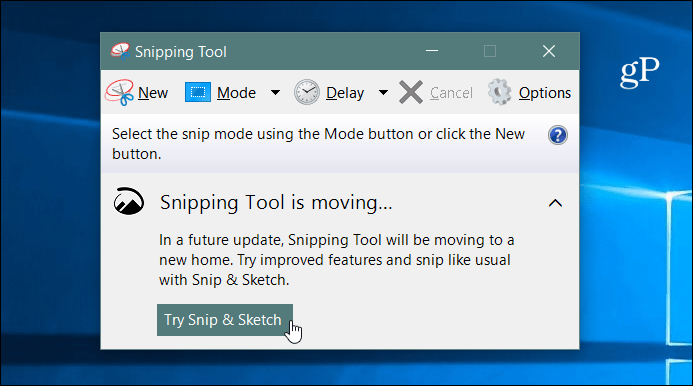
Tangkapan skrin dengan Windows 10 Snip & Sketch
Untuk mengambil tangkapan skrin, lancarkan apl Lakaran Skrin dan klik butang Baharu atau tekan Ctrl + N .
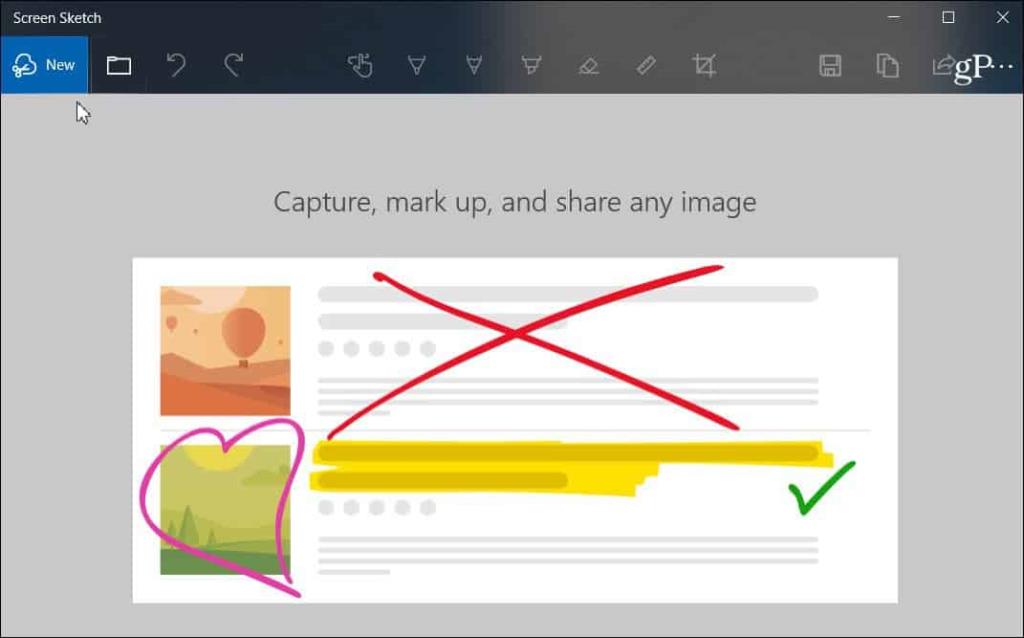
Sama seperti dengan Alat Snipping, skrin akan menjadi kelabu dan anda akan melihat beberapa pilihan di bahagian atas. Butang menawarkan cara yang berbeza untuk mengambil gambar seperti Bentuk Bebas, Wilayah atau Skrin Penuh. Anda juga boleh menggunakan kombo kunci Windows Key + Shift + S untuk terus memulakan tangkapan wilayah.
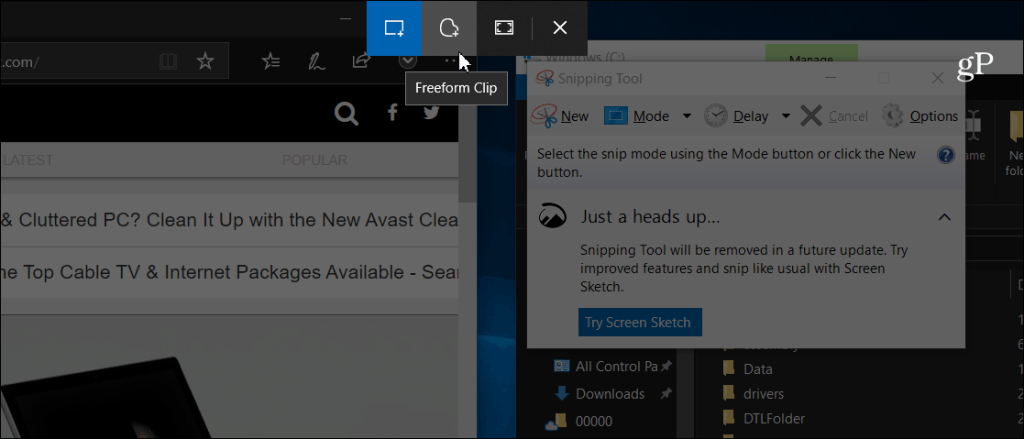
Sebaik sahaja anda mengambil gambar anda, anda akan melihat beberapa pilihan cara untuk menganotasinya. Terdapat pilihan yang berbeza dalam bar alat Lakaran Skrin seperti pembaris, warna dakwat berbeza, pemangkasan, dsb. Ia serupa dengan ciri dakwat Windows yang lain seperti Ink Workspace . Atau perkara yang anda lihat apabila anda menganotasi eBook dalam Microsoft Edge dengan jari anda. Sudah tentu, jika anda mempunyai Pen Surface, anda akan mempunyai beberapa lagi ciri dan tetapan untuk dikonfigurasikan.
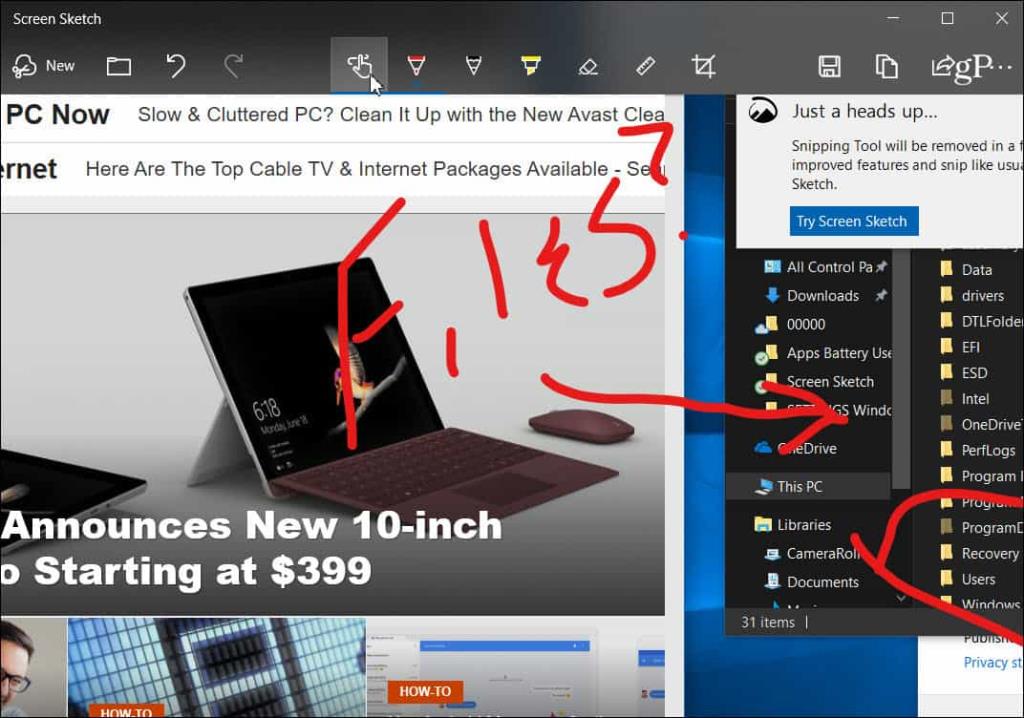
Untuk berkongsi syot, klik ikon Kongsi di penjuru kanan sebelah atas apl. Anda akan mendapat senarai apl, orang dan peranti yang boleh anda kongsikan fail tersebut. Pengalaman ini serupa dengan ciri perkongsian lain dalam Windows 10, seperti Perkongsian Berdekatan .
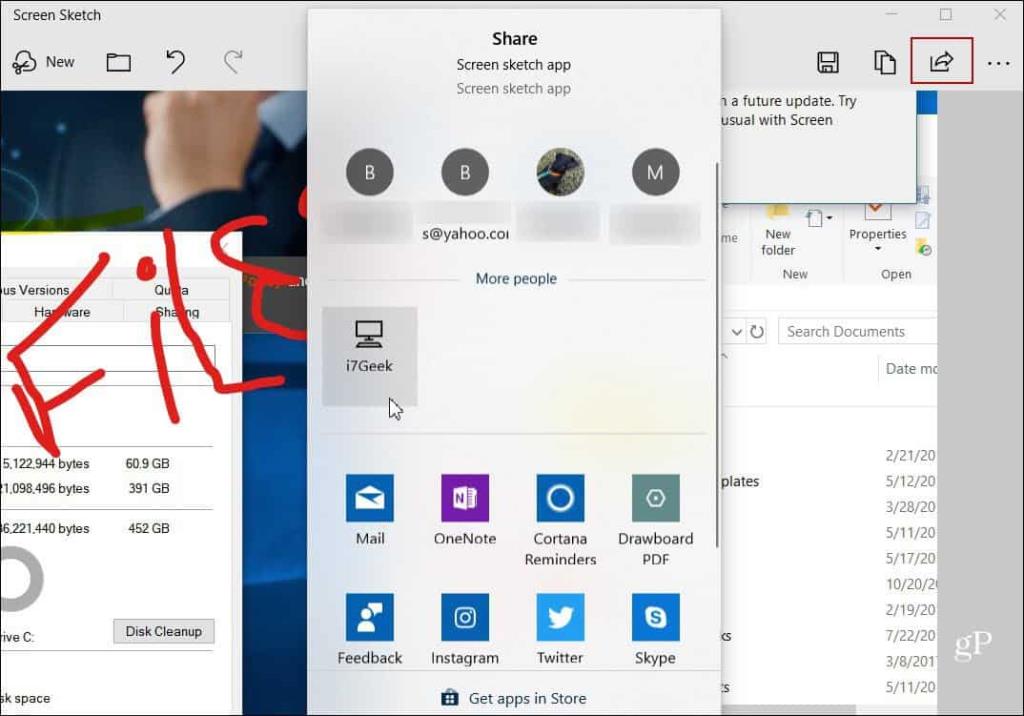
Anda juga boleh membuat kekunci PrtScn untuk melancarkan potongan skrin. Pergi ke Tetapan > Kemudahan Akses > Papan Kekunci dan hidupkan pilihan di bawah bahagian "Pintasan Skrin Cetak".
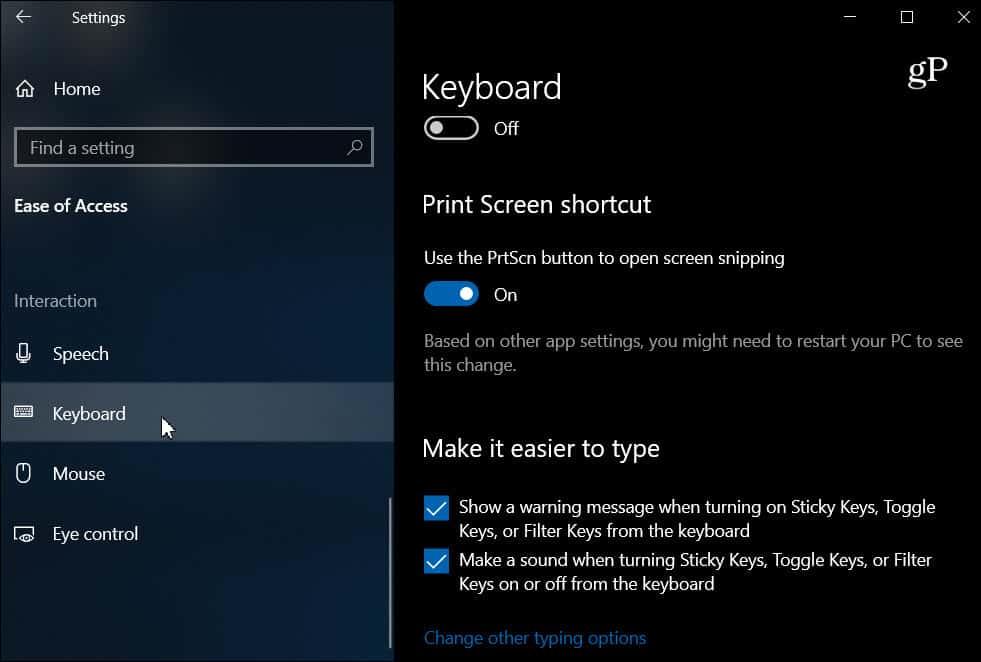
Kami telah merangkumi cara untuk mengambil tangkapan skrin pada semua platform. Dan alat Snip & Sketch baharu ialah cara terbaik untuk merebut, menanda dan berkongsi tangkapan skrin anda daripada Windows 10. Apabila ia dilancarkan secara rasmi, pengguna Alat Snipping semasa akan mendapati ia mudah digunakan. Ia responsif dan intuitif tetapi dengan lebih banyak ciri.

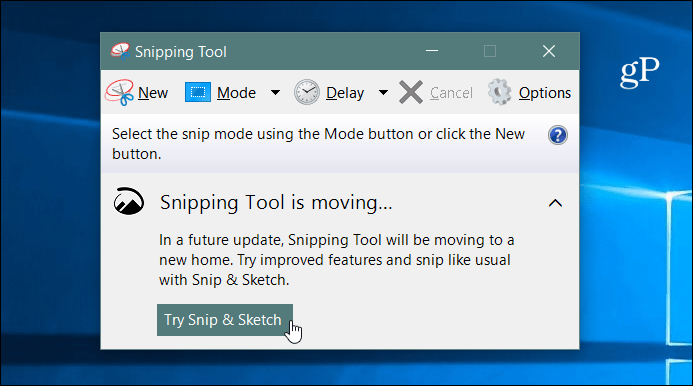
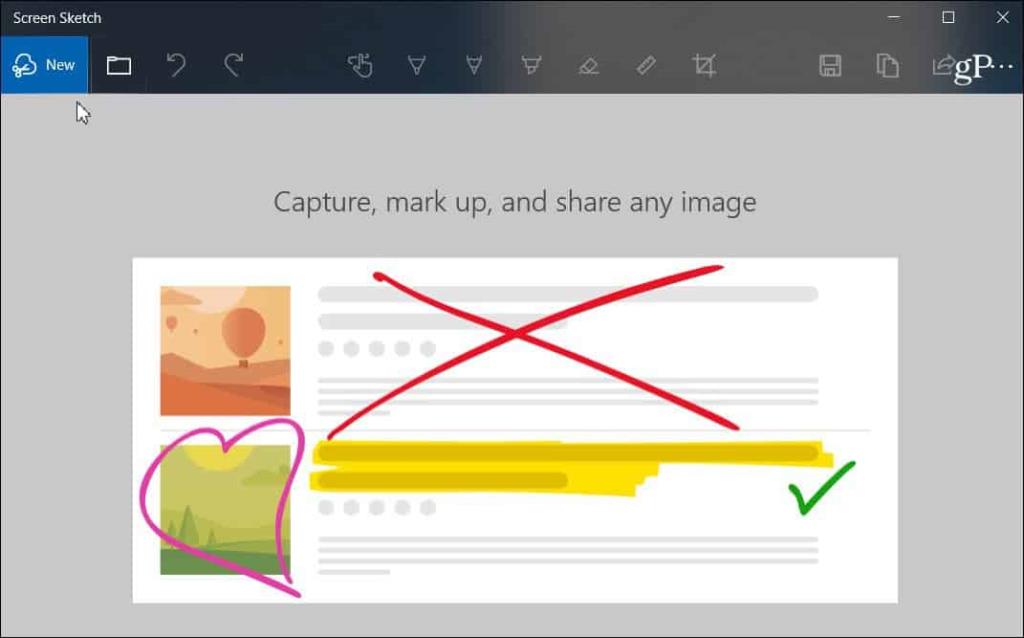
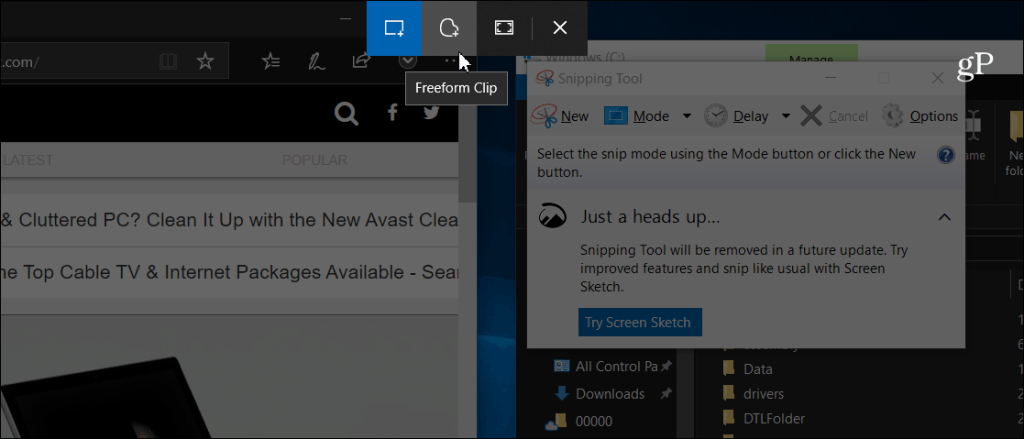
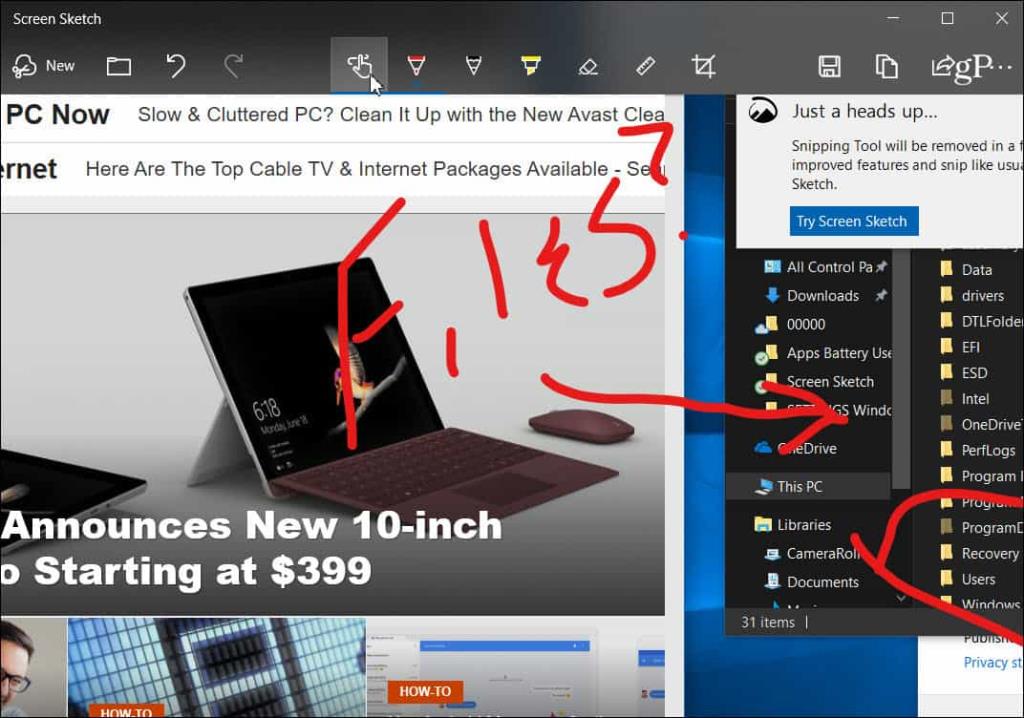
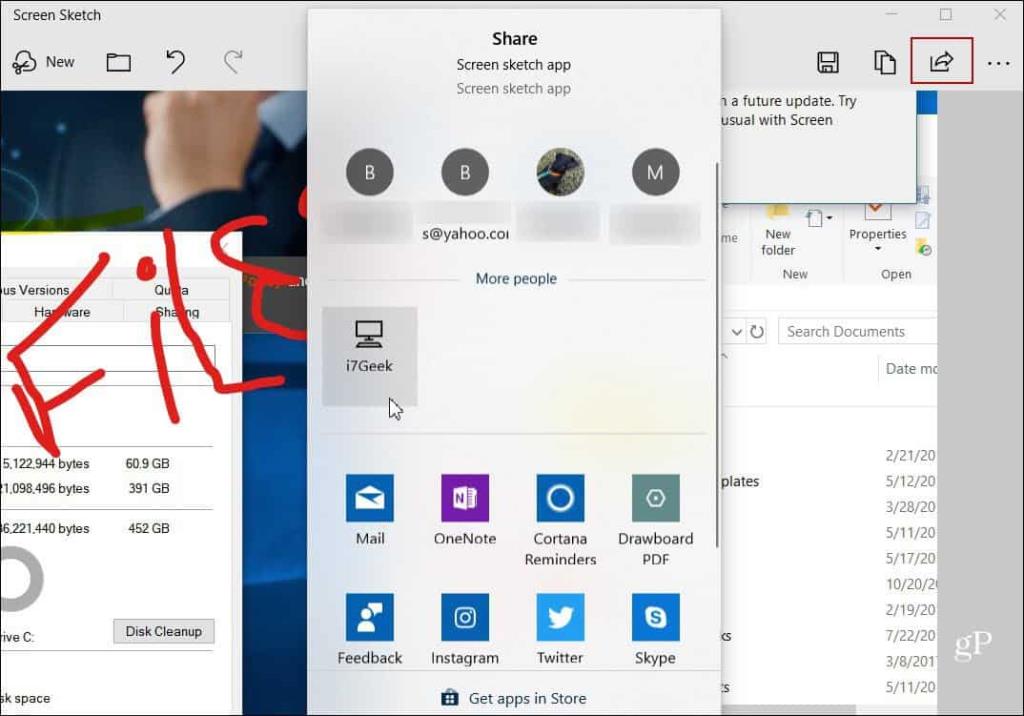
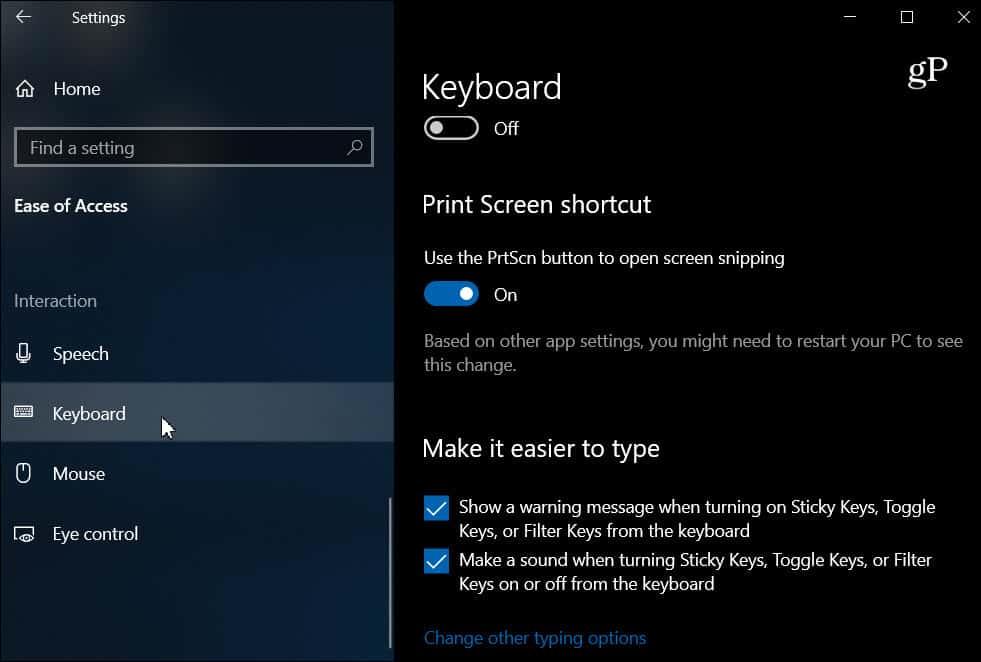


![Bagaimana Untuk Selesaikan Masalah Lampu Merah Pengawal PS4? [Penyelesaian Dicuba & Diuji] Bagaimana Untuk Selesaikan Masalah Lampu Merah Pengawal PS4? [Penyelesaian Dicuba & Diuji]](https://luckytemplates.com/resources1/images2/image-6314-0408151057238.png)





